Mac OS X Lion: Jak szyfrować dyski zewnętrzne
Tworzenie kopii zapasowej danych jest jednym z najważniejszych kroków w zapewnianiu bezpieczeństwa danych. Dodanie szyfrowania do kopii zapasowych jest jeszcze lepsze. Oto, jak szyfrować dyski zewnętrzne w systemie Mac OS X Lion.
Ten proces umożliwia szyfrowanie zewnętrznych dysków twardych USB, dysków flash i kart SD. OS X Lion korzysta z Filevault2 z 128-bitowym szyfrowaniem XTS - AES, aby zabezpieczyć kopie zapasowe danych.
Podłącz zewnętrzny dysk, który chcesz zaszyfrować, do komputera Mac. Następnie kliknij Idź >> Narzędzia z paska narzędzi.

Następnie kliknij dwukrotnie Narzędzie dyskowe.
![sshot-2012-01-04- [22-04-44] sshot-2012-01-04- [22-04-44]](/images/howto/mac-os-x-lion-how-to-encrypt-external-drives_2.png)
Po uruchomieniu Narzędzia dyskowego znajdź zewnętrznyjedź po lewej i podświetl go. Tutaj szyfruję dysk flash 16 GB. Aby dodać szyfrowanie, musisz sformatować dysk. Upewnij się, że najpierw utworzono kopię zapasową wszelkich potrzebnych danych.
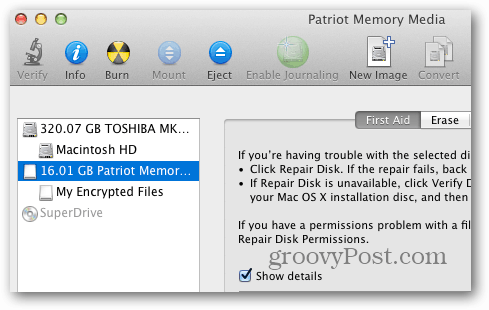
W Narzędziu dyskowym kliknij kartę Wymaż. Następnie wybierz format szyfrowania, którego chcesz użyć. Aby uzyskać najlepsze wyniki, użyj systemu Mac OS Extended (Journaled, Encrypted).
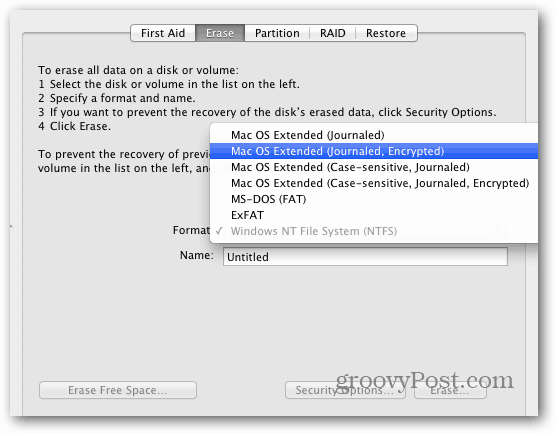
Wpisz niezapomnianą nazwę dysku. Następnie kliknij przycisk Usuń.
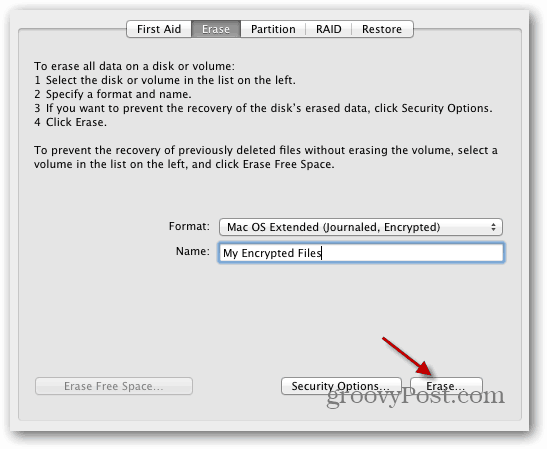
Następnie pojawi się monit o wprowadzenie bezpiecznego hasładwa razy, aby rozpocząć proces szyfrowania. Używaj silnego hasła z dużą ilością dużych i małych liter, cyfr i symboli. Im silniejsze hasło, tym lepiej! Narzędzie dyskowe pokazuje miernik siły hasła podczas wpisywania hasła.
Jeśli chcesz, wpisz wskazówkę dotyczącą hasła - ale nie jest to wymagane. Kliknij przycisk Usuń.
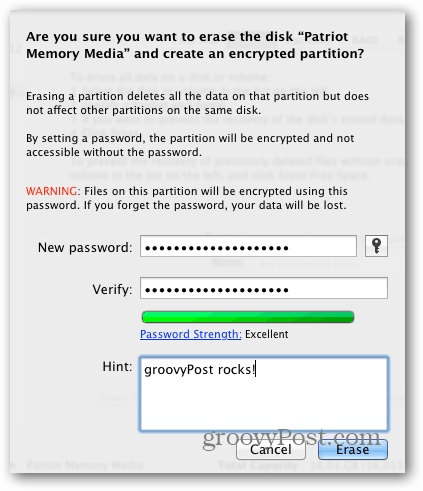
Narzędzie dyskowe formatuje i szyfruje dysk. W prawym dolnym rogu okna narzędzia zobaczysz pasek postępu.
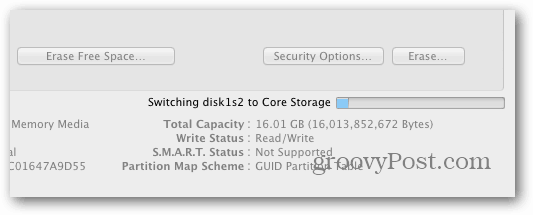
Wszystko gotowe. Dodaj swoje tajne pliki dominacji nad światem do zaszyfrowanego dysku.
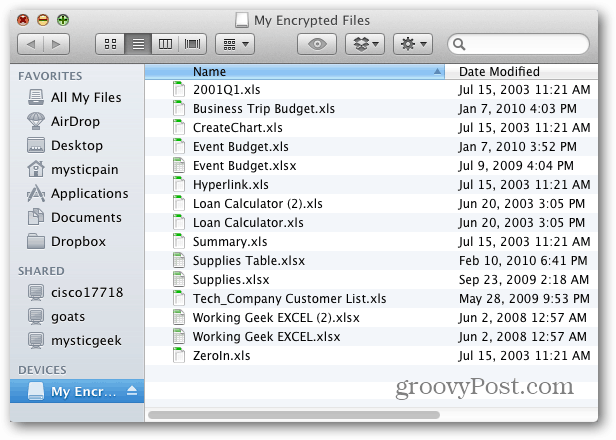
Następnie wysuń go bezpiecznie.
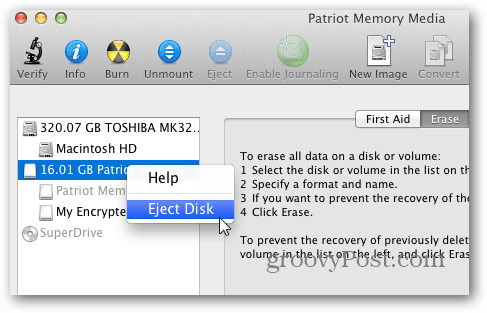
Przy następnym podłączeniu dysku do komputera Mac,pojawi się monit o hasło utworzone dla zaszyfrowanego woluminu. Nie radzę włączać opcji zapamiętywania hasła w pęku kluczy - szczególnie na współużytkowanym komputerze.
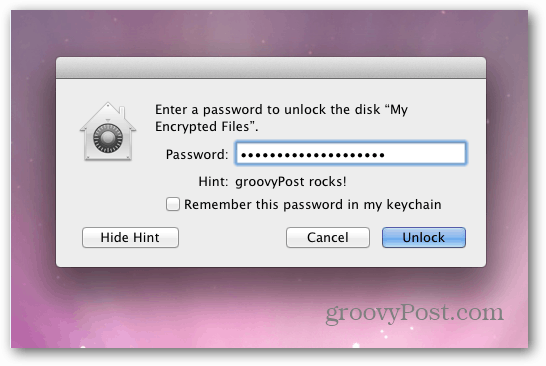
Po wprowadzeniu hasła kliknij Odblokuj. Teraz masz dostęp do plików na zaszyfrowanym dysku.
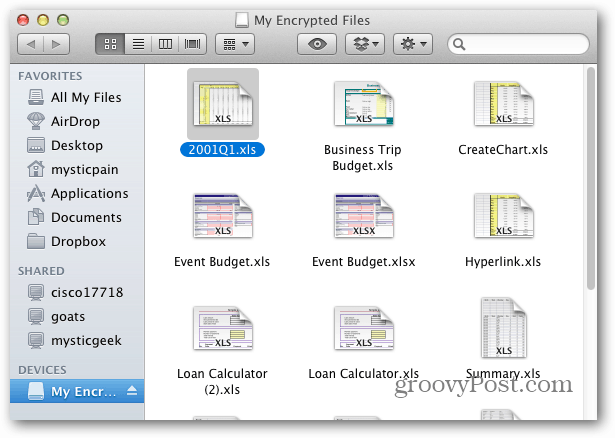
Pamiętaj, że protokół szyfrowania to zrobidziała tylko na komputerze Mac. Możesz użyć Narzędzia dyskowego, aby sformatować dysk zewnętrzny do (MS-DOS) FAT, ale nie będzie on szyfrowany. Świetny program do szyfrowania dysku, który współpracuje z systemami Windows, Mac i Linux, wypróbuj TruCrypt.
W tym czasie zaszyfruj także kopie zapasowe iPhone'a, iPada lub iPoda touch.










zostaw komentarz